|
LOST IN THE MOMENT 
Ringrazio Anja per avermi permesso di tradurre i suoi tutorial. 
qui puoi trovare qualche risposta ai tuoi dubbi. Se l'argomento che ti interessa non è presente, ti prego di segnalarmelo. Per tradurre questo tutorial ho usato PSP X. Occorrente: Materiale qui Filtri in caso di dubbi, ricorda di consultare la mia sezione filtri qui Xero - Porcelain qui  1. Apri una nuova immagine trasparente 1000 x 550 pixels. 2. Imposta il colore di primo piano con #a00106, e il colore di sfondo con #370913. Passa il colore di primo piano a Gradiente di primo piano/sfondo, stile Lineare. 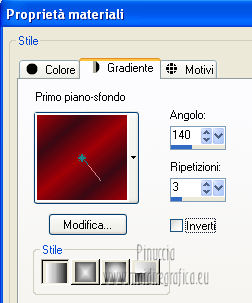 3. Riempi  l'immagine trasparente con il gradiente. l'immagine trasparente con il gradiente.4. Selezione>Seleziona tutto. Livelli>Nuovo livello raster. Apri l'immagine di sfondo "Background" e vai a Modifica>Copia. Torna al tuo lavoro e vai a Modifica>Incolla nella selezione. Abbassa l'opacità di questo livello al 77%. Selezione>Deseleziona. 5. Regola>Messa a fuoco>Accentua messa a fuoco. 6. Apri il tube "city" e vai a Modifica>Copia. Torna al tuo lavoro e vai a Modifica>Incolla come nuovo livello. Regola>Messa a fuoco>Accentua messa a fuoco. 7. Apri "witte gordijn links" e vai a Modifica>Copia. Torna al tuo lavoro e vai a Modifica>Incolla come nuovo livello. Spostalo  contro il bordo a sinistra. contro il bordo a sinistra.Apri "witte gordijn rechts" e vai a Modifica>Copia. Torna al tuo lavoro e vai a Modifica>Incolla come nuovo livello. Spostalo  contro il bordo a destra. contro il bordo a destra.Cambia la modalità di miscelatura di questi due livelli in Luce diffusa. per il mio esempio ho preferito cambiare in Luce netta, opacità 80%. 9. Apri "gordijn rood links" e vai a Modifica>Copia. Torna al tuo lavoro e vai a Modifica>Incolla come nuovo livello. Spostalo  contro il bordo a sinistra. contro il bordo a sinistra.10. Apri "gordijn rood rechts" e vai a Modifica>Copia. Torna al tuo lavoro e vai a Modifica>Incolla come nuovo livello. Spostalo  contro il bordo a destra. contro il bordo a destra. 11. Livelli>Unisci>Unisci visibile. Regola>Messa a fuoco>Accentua messa a fuoco. 12. Apri il tube "vrouw" e vai a Modifica>Copia. Torna al tuo lavoro e vai a Modifica>Incolla come nuovo livello. Spostalo  un po' più a sinistra, un po' più a sinistra,lasciando visibile la tenda.  13. Effetti>Effetti 3D>Sfalsa ombra, con il colore nero.  14. Livelli>Duplica, e attiva il livello sottostante dell'originale. 15. Regola>Sfocatura>Sfocatura gaussiana - raggio 30.  16. Livelli>Unisci>Unisci visibile. 17. Immagine>Aggiungi bordatura, 10 pixels, simmetriche, con il colore di primo piano. Immagine>Aggiungi bordatura, 10 pixels, simmetriche, con il colore di sfondo. Immagine>Aggiungi bordatura, 10 pixels, simmetriche, con il colore di primo piano. 18. Apri "bloemenrand" e vai a Modifica>Copia. Torna al tuo lavoro e vai a Modifica>Incolla come nuovo livello. 19. Apri il wordart e vai a Modifica>Copia. Torna al tuo lavoro e vai a Modifica>Incolla come nuovo livello. Spostalo  a destra, come nel mio esempio. a destra, come nel mio esempio.20. Effetti>Effetti 3D>Sfalsa ombra, con i settaggi precedenti. 21. Aggiungi il tuo nome e/o il tuo watermark su un nuovo livello. 22. Livelli>Unisci>Unisci tutto. Regola>Messa a fuoco>Accentua messa a fuoco. 23. Effetti>Plugins>Xero - Porcelain. 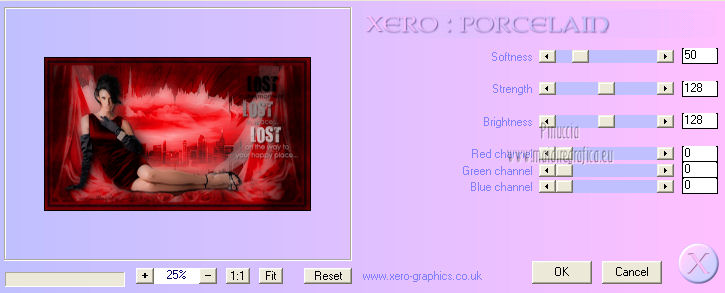 Salva in formato jpg.  Se hai problemi o dubbi, o trovi un link non funzionante, o anche soltanto per un saluto, scrivimi. 2 Febbraio 2013 |